
Usare il Mini Player di Musica in Apple Music sul web
Modifica le dimensioni della finestra del browser per visualizzare il Mini Player. Occupa meno spazio sullo schermo e ti consente di utilizzare comunque i controlli di riproduzione, mostrare i testi e molto altro.
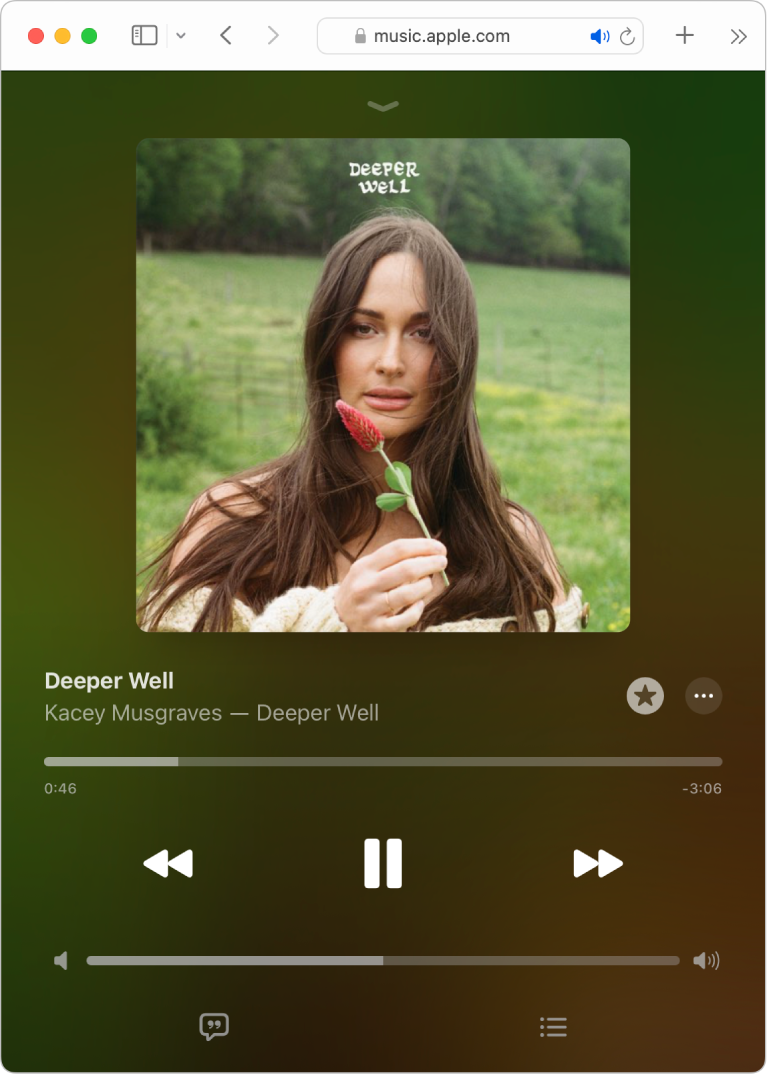
Vai su music.apple.com/it
 .
.Riproduci musica dalla libreria, ascolta musica in streaming su Apple Music o riproduci la radio di Apple Music.
Nota: prima di poter utilizzare il Mini Player, è necessario che un brano sia in riproduzione.
Fai clic sull’illustrazione dell’album nella parte superiore della finestra per aprire il lettore a schermo intero.
Riduci la finestra, trascinando il margine destro o sinistro verso l’interno, fino a quando non viene visualizzato il pulsante Chiudi
 .
.Nel Mini Player, esegui una delle operazioni di seguito.
Mostrare il testo: fai clic su
 .
.Visualizzare l’elenco dei brani successivi: fai clic su
 .
.Per attivare la riproduzione automatica, fai clic su
 .
.Aggiungere il brano a una playlist, creare una stazione dal brano e altro ancora: fai clic su
 , quindi scegli un’opzione.
, quindi scegli un’opzione.Uscire dal Mini Player: fai clic su
 nella parte superiore della finestra, quindi espandi le dimensioni a tuo piacimento.
nella parte superiore della finestra, quindi espandi le dimensioni a tuo piacimento.
Se hai installato l’app Musica o iTunes sul tuo computer o dispositivo, puoi aprire l’app direttamente da Apple Music sul web facendo clic sul link nell’angolo inferiore sinistro.